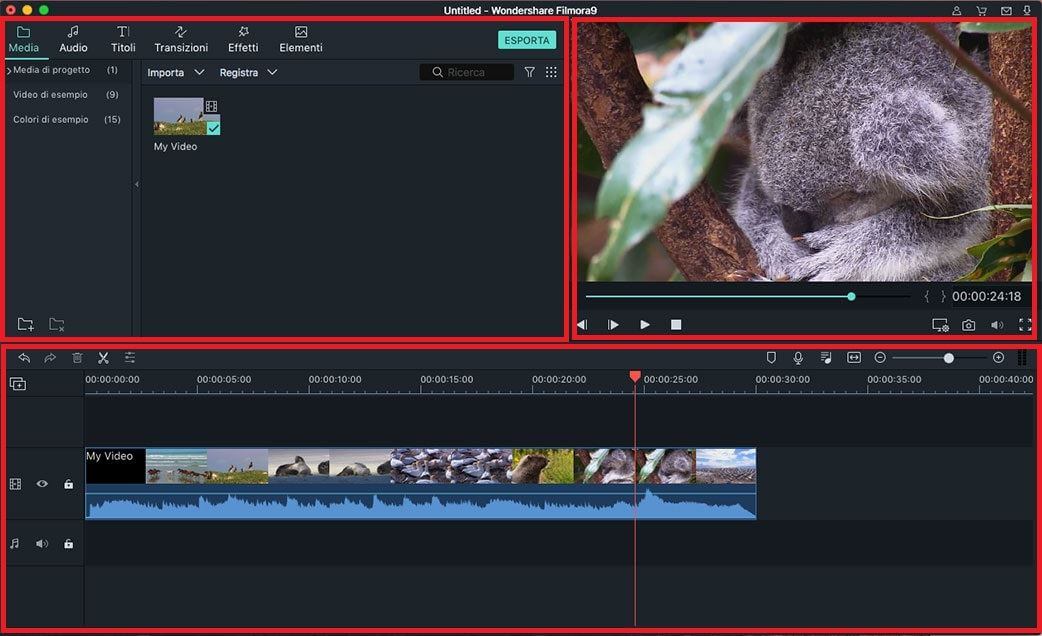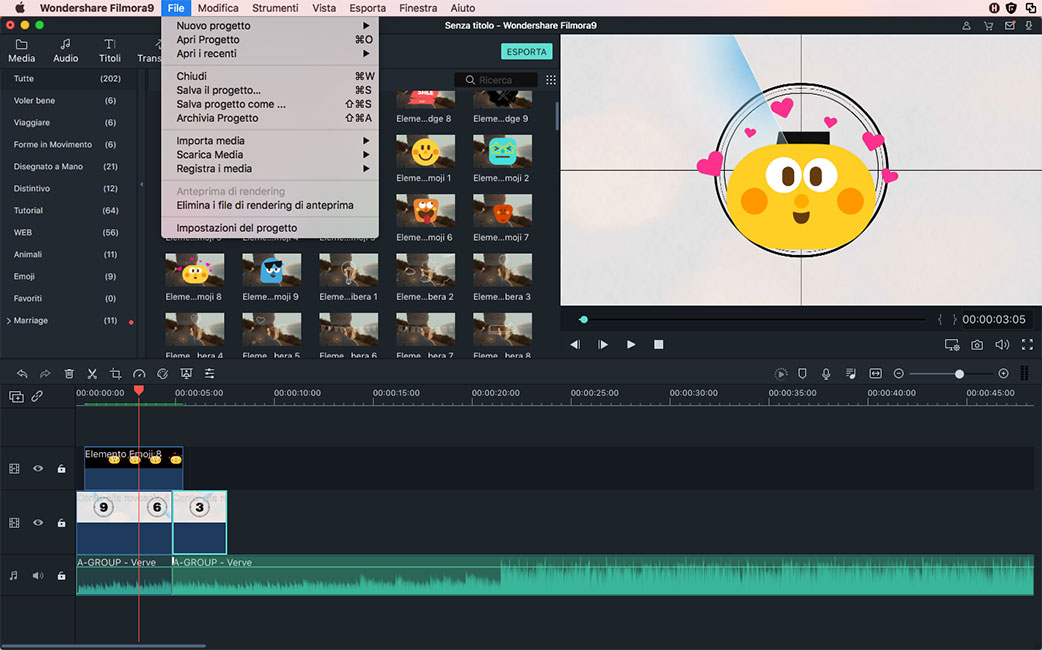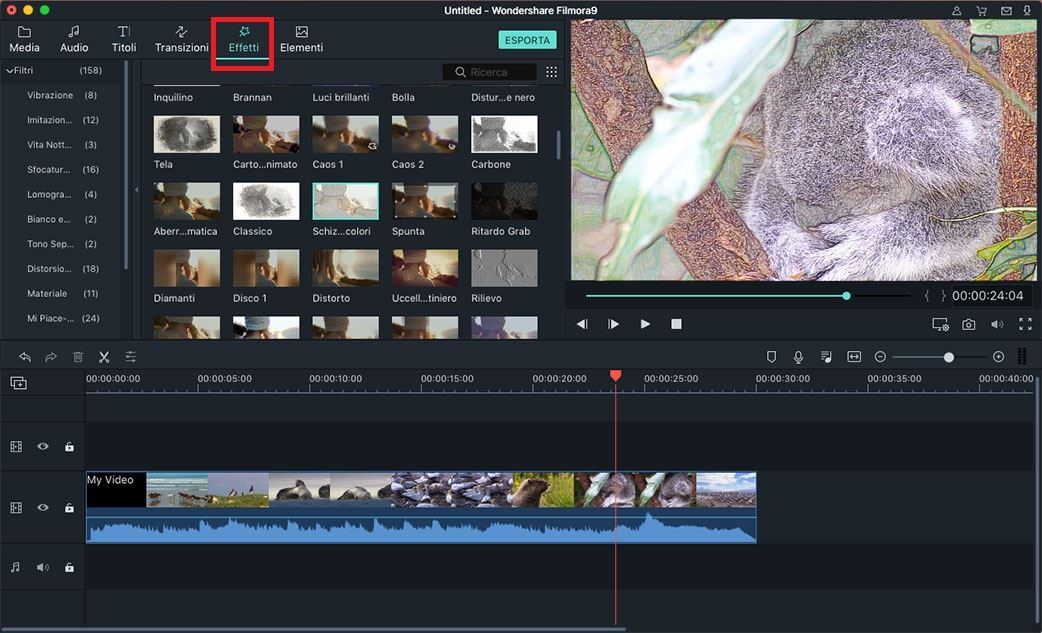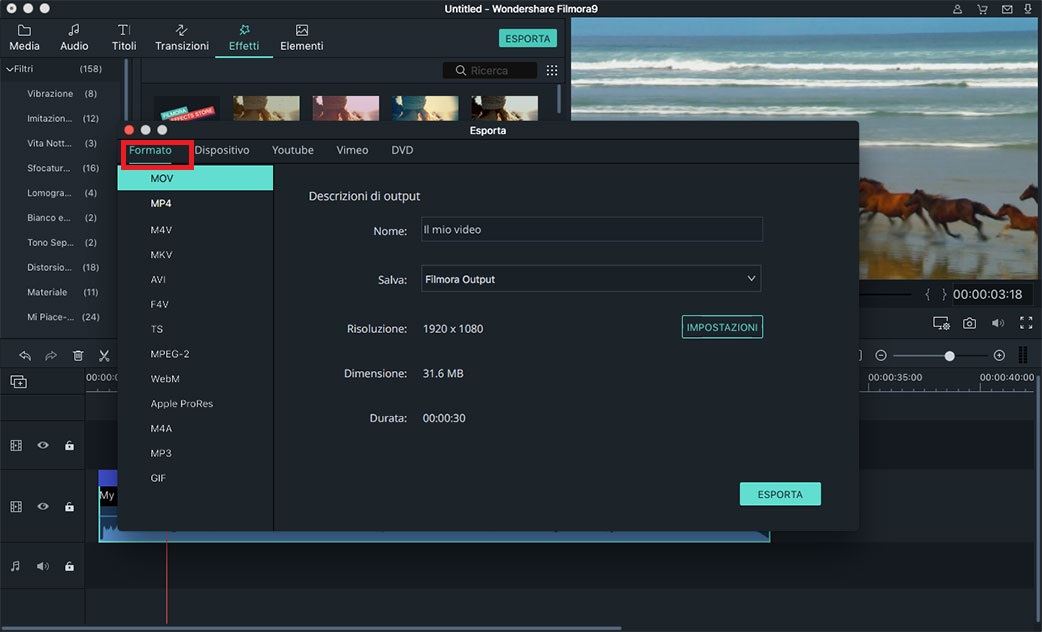L'editing video GoPro di solito migliora tali video. Ciò sta a significare che la modifica migliora la qualità originale dei video. Inoltre, il montaggio consente alle persone di personalizzare i propri video nel modo che vogliono. Ciò include la rimozione o l'aggiunta di alcune cose. Si può anche aggiungere uno sfondo audio al video per renderlo più divertente. Tutto ciò che serve è sapere come modificare i video GoPro in modo efficace. È anche fondamentale usare lo strumento giusto per modificare i video perché lo strumento utilizzato gioca un ruolo importante nel determinare la qualità del video.
Il Miglior Editor Video per l’Editing Video Gopro su Mac (10.13 Incluso)
Lo strumento più ideale per modificare i video Gopro su Mac è Filmora Video Editor for Mac. Il programma è dotato di modalità facile e di una modalità completa, mentre la modalità facile è la giusta modalità per gli studenti che potrebbero non avere una conoscenza dei video editor, d'altra parte, la modalità completa è dotata di più funzionalità che forniscono quasi tutto ciò che è necessario per l'editing video. Questo programma è progettato in modo che siano necessari solo tre passaggi per modificare i video indipendentemente dalla modalità utilizzata. Attraverso i semplici tre passaggi è possibile aggiungere quasi qualsiasi cosa ai video e renderli più divertenti.
- Ha oltre 200 tipi di sovrapposizioni e filtri che hanno lo scopo di rendere l'editing più sofisticato. Attraverso le oltre 200 opzioni, puoi scegliere come modificare il video e come apparirà alla fine
- È possibile tagliare, ruotare, ritagliare, unire e dividere i video attraverso la funzione di rilevamento scena
- È possibile esportare e condividere un video in modo semplice.
- Ha opzioni per registrare voci fuori campo per i video
- È possibile visualizzare in anteprima i video con l'opzione a schermo intero.
Passi per l’Editing Video Gopro su Mac (High Sierra incluso)
Passo 1. Lanciare il Programma
Il primo passo è avviare il programma in cui è sufficiente farci clic sopra tra le applicazioni. Quando si apre, vedrai la sua interfaccia che è diretta.
Passo 2. Importare i Video nell’Editor Video GoPro
Per importare i video GoPro, puoi selezionare "Importa Media" da File o semplicemente trascinare il video nell'interfaccia del programma. Questo editor video è realizzato in modo tale da supportare video, foto e audio importati da smartphone, fotocamere e videocamere, tra gli altri gadget moderni che puoi utilizzare per registrare video.
Passo 3. Modificare i Video GoPro su Mac
Dopo aver rilasciato il video hai diverse opzioni di modifica che puoi scegliere. Puoi ritagliare, unire, dividere, filtrare, aggiungere schermo verde e transizioni tra le altre opzioni di modifica. Per ruotare il video devi solo fare doppio clic sul video. Per tagliare è necessario trascinare il puntatore alla fine o alla fine il video. Per dividere e ritagliare è necessario fare clic sull'icona delle forbici e del ritaglio. Per unire i video devi solo trascinare i file sulla timeline nell'ordine specifico desiderato.
Passo 4. Esportare il Video GoPro Modificato
Esistono diversi modi di esportare i video con il loro essere di base per salvare il formato video specifico e quindi ottimizzarlo per dispositivi come l’iPad o l’iPhone. Dovresti quindi caricare i video direttamente per condividerli. È inoltre possibile masterizzare il contenuto su DVD in base a ciò che è necessario. Pertanto, puoi usare Filmora Video Editor per modificare i video GoPro su Mac.
Contatta il nostro team di supporto per ottenere una soluzione rapida >